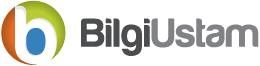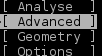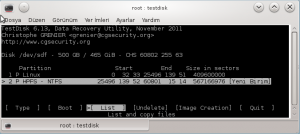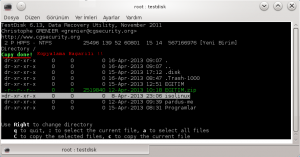Bu makale de Testdisk uygulamasının kurulumunu ve veri kurtarma işlemlerini anlatmaya çalışacağız.
Bu makale de Testdisk uygulamasının kurulumunu ve veri kurtarma işlemlerini anlatmaya çalışacağız.
Testdisk hakkında kısaca bilgi verelim. Testdisk uygulaması;
*Windows (NT4, 2000, XP, 2003, Vista, 2008, Windows 7 (x86 & x64),
*Linux, FreeBSD, NetBSD, OpenBSD,
*SunOS and
*MacOS X gibi birçok işletim sistemi altında çalışabilmektedir.
Ayrıca; ext2, ext3, ext4, FAT, exFAT, NTFS, FAT12, FAT16, FAT32 gibi birçok dosya formatını desteklemektedir. Uygulamayı http://www.cgsecurity.org adresinden temin edebilirsiniz. GNU lisansına sahip açık kaynak kodlu bir yazılımdır. Görsel bir arayüze sahip değildir, klavyeden yönetilir.
Kurulumu depolarda olduğu için Synaptic Paket Yöneticisinden yapılabilir. Fakat biz komut satırı ile yapacağız. Komut satırına;
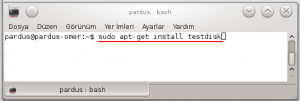
yazarak kurulumu başlatalım. Öncelikle şifre isteyecektir, kullanıcı şifremizi girerek devam edelim.
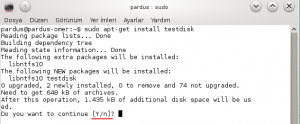
Sizden onay istiyebilir. ” [ Y / y ] ” onay vererek kurumu tamamlayalım.
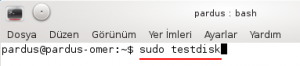
Yukarıdaki komutu yazarak uygulamayı açalım. Programın görsel arayüzü sebebi ile ekranı okumadan, dikkatlice incelemeden herhangi bir tuşa basmayın..
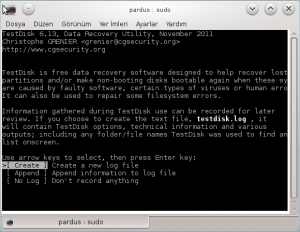
“Create” seçili iken enter tuşuna basarak ilerliyoruz.
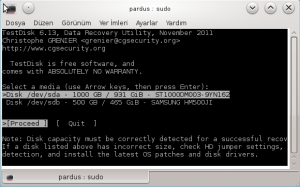
Karşımıza gelen ekranda veri kurtarmak istediğimiz diski seçiyoruz.(Yukarıda)
Partition tipini seçiyoruz.
Öncelikle diskteki verileri okuması için analiz yaptırmamız gerekiyor. “Analyse” seçeneğine tıklayarak devam edelim.
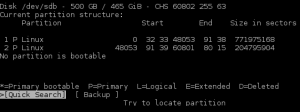
Analiz edeceği diskleri listeledikten sonra Quick Search ile analizi başlatıyoruz. Diskimizin büyüklüğüne göre ve içerisindeki veri yoğunluğuna göre süre uzun olabilir.
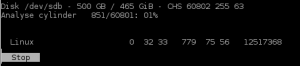
Sabırla bitmesini bekliyoruz.
Analizi bitirdikten sonra “Quit” ile çıkalım ve analiz ettiği verileri görelim. Advanced seçeneği üzerinde iken enter’a tıklayalım. Diskleri listeledikten sonra verilerimizin olduğu diskin üzerinde gelip sağ-sol yön tuşları ile “List”
seçeneğine gelip enter’a tıklayalım.
Seçtiğimiz diskin içerisindeki verileri listeleyecektir. (Aşağıda)
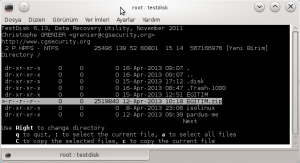
Bu aşamadan sonra tek bir dosyayı kopyalamak istiyorsak “:” iki nokta ile, eğer tamamını seçmek istiyorsak “a” ile dosya(ları)mızı işaretleyelim. Birden fazla dosya seçtiysek “C”, tek bir dosya seçtiysek “c” ile copyalayalım.
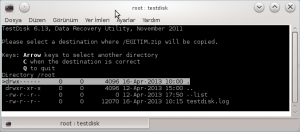
Verimizi seçtikten ve C veya c ile kopyaladıktan sonra, bizi dosyalarımızı kopyalayacağımız diski seçme ekranına atacaktır. Bu adımdan sonra klavyeden sağ-sol yön tuşları ile dosyayı kopyalamak istediğimiz yeri seçelim. Directory kısmında kopyalanacak yer, sizin klavyeden yönlendirmelerinizle değişecektir. Kopyalanacak yeri gösterdikten sonra, C harfi ile kopyalamayı başlatabiliriz. İkinci kez sabırla dosyalarımızı kopyalamasını bekliyoruz.
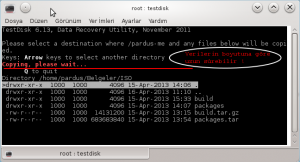
Copy done ! Yani kopyalama başarılı !
Verilerinizi kopyalayacağınız birim olarak harici bir disk olmasını öneririm. Her nekadar uygulamayı anlatmaya çalıştımsa da; bu uygulamaya ihtiyacınızın olmamasını ve verilerinizi kaybetmemenizi temenni ediyorum.
Kaynakça:
http://www.cgsecurity.org/wiki/TestDisk
Yazar:Ömer Çakmak